Jak zmienić domyślną lokalizację folderu pobierania w dowolnej przeglądarce internetowej?
Domyślnie wszystko, co pobierasz z przeglądarki internetowej, zwykle trafia do folderu Pobrane(Downloads) na Twoim komputerze. Jest to prawie prawdziwe niezależnie od używanego systemu operacyjnego.
Większość ludzi używa domyślnej lokalizacji do pobierania, ale są sytuacje, w których zmiana tego folderu może być pomocna. Na przykład, jeśli pobierasz kilka dużych plików i nie masz wystarczającej ilości miejsca na dysku lokalnym, możesz pobrać pliki na zewnętrzny dysk twardy lub dysk sieciowy.
W tym artykule pokażę, jak zmienić domyślną lokalizację folderu pobierania we wszystkich głównych przeglądarkach. Dla każdej przeglądarki jest inny i każda przeglądarka ma inne opcje.
Google Chrome
W Chrome kliknij ikonę ustawień (trzy pionowe kropki) w prawym górnym rogu okna.
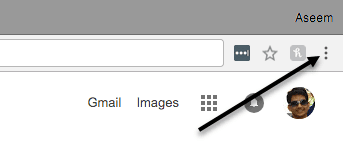
Następnie kliknij Ustawienia(Settings) z listy menu.
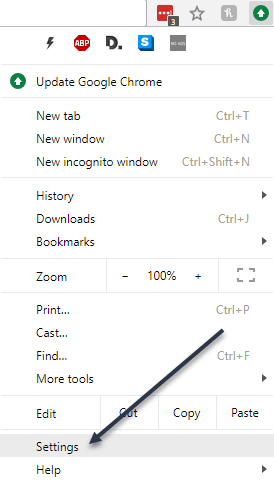
Przewiń(Scroll) do samego dołu, a następnie kliknij łącze Zaawansowane(Advanced) .
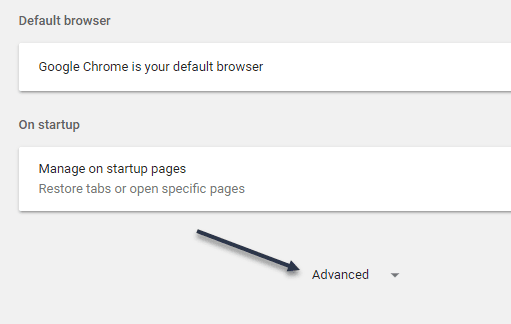
Ponownie przewiń w dół, aż zobaczysz nagłówek Pobrane . (Downloads)Śmiało i kliknij przycisk Zmień(Change) i wybierz nową lokalizację. Jeśli potrzebujesz różnych pobrań zapisanych w różnych lokalizacjach, pamiętaj o przełączeniu opcji Pytaj, gdzie zapisać każdy plik przed pobraniem(Ask where to save each file before downloading) .

Microsoft Edge
W przypadku Microsoft Edge kliknij przycisk z trzema poziomymi kropkami, a następnie kliknij Ustawienia(Settings) .

Po prawej stronie pojawi się przesuwane menu. Przewiń(Scroll) w dół, aż zobaczysz przycisk Wyświetl ustawienia zaawansowane( View advanced settings) i kliknij go.

Przewiń w dół do sekcji Pobieranie(Downloads) . Kliknij przycisk Zmień(Change) i wybierz nową lokalizację pobierania. Możesz także wybrać, czy Edge ma pytać, gdzie zapisać każde pobranie.
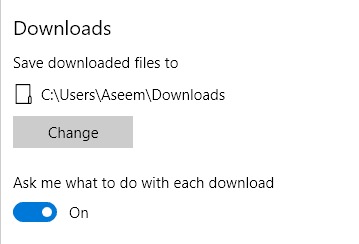
Internet Explorer
Jeśli nadal korzystasz z IE, musisz kliknąć ikonę koła zębatego, a następnie kliknąć opcję Wyświetl pobrane( View Downloads) .

Pojawi się wyskakujące okienko z listą wszystkich bieżących lub poprzednich pobrań za pomocą IE. Kliknij link (Click)Opcje(Options) w lewym dolnym rogu.

Kliknij przycisk Przeglądaj(Browse) , aby zmienić lokalizację folderu pobierania.

Safari
Zmiana tego ustawienia w Safari jest dość prosta. Kliknij (Click)Safari na pasku menu u góry, a następnie kliknij Preferencje(Preferences) .

W oknie dialogowym Preferencje(Preferences) upewnij się, że jesteś na karcie Ogólne(General) . U dołu zobaczysz lokalizację pobierania pliku(File download location) .

Jeśli klikniesz to menu, możesz wybrać Inne, aby wybrać inny folder. Możesz także wybrać Pytaj przy każdym pobraniu(Ask for each download) , jeśli chcesz mieć opcję dla każdego pobierania.

Ponadto Safari(Safari) domyślnie przechowuje listę wszystkich pobranych elementów przez jeden dzień. Możesz zmienić to ustawienie na Gdy Safari zamyka(When Safari quits) , Po pomyślnym pobraniu(Upon successful download) lub Ręcznie(Manually) .
Inną ciekawą opcją w Safari jest opcja Otwórz „bezpieczne” pliki po pobraniu(Open “safe” files after downloading) , która normalnie jest domyślnie zaznaczona. Safari zakłada, że bezpieczne elementy to zdjęcia, filmy, pliki PDF itp., Ale uważam to za dość ryzykowne. Zalecam wyłączenie tej opcji, ponieważ tak naprawdę nie służy ona żadnemu użytecznemu celowi poza zwiększaniem podatności komputera na instalacje złośliwego oprogramowania lub wirusów.
Firefox
Wreszcie mamy Firefox , który jest prawdopodobnie najłatwiejszy do wprowadzenia zmian. Wystarczy(Just) kliknąć przycisk trzech poziomych pasków w prawym górnym rogu, a następnie kliknąć Preferencje(Preferences) .

Następnie na karcie Ogólne(General) kliknij przycisk Wybierz(Choose) obok opcji Zapisz pliki w( Save files to) i wybierz inny folder.
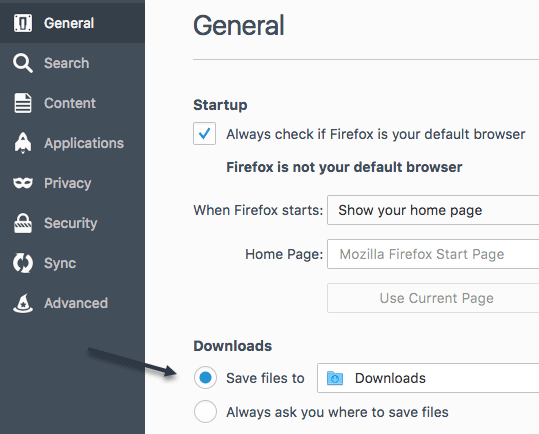
Podobnie jak w przypadku wszystkich innych przeglądarek, możesz mieć Firefoksa(Firefox) jako miejsce zapisywania każdego pobrania osobno. To wszystko w tym samouczku. Cieszyć się!
Related posts
Jak wyczyścić pamięć podręczną dowolnej przeglądarki internetowej?
Jak wyszukać słowo lub tekst na stronie internetowej w dowolnej przeglądarce internetowej
Jak zmienić domyślną przeglądarkę internetową w systemie Windows 11/10?
Jak zmienić lokalizację folderu kopii zapasowej i synchronizacji na Dysku Google?
Jak tymczasowo włączyć wyskakujące okienka w przeglądarce internetowej?
Jak wyświetlić rozmiar folderu w Eksploratorze
Jak utworzyć zabezpieczony i zablokowany folder w systemie Windows XP
Jak odcisk palca przeglądarki szkodzi prywatności w Internecie i co z tym zrobić
Automatycznie odświeżaj strony internetowe w przeglądarce internetowej
Najlepsze strony internetowe i wtyczki do przeglądarek poprawiające wrażenia z korzystania z serwisu Netflix
4 sposoby na znalezienie współrzędnych GPS dla dowolnej lokalizacji
Jak pobierać filmy TikTok
Jak skonfigurować wiele stron głównych w przeglądarce internetowej?
Jak śledzić czyjąś lokalizację za pomocą Facebook Messenger
Jak pobrać i zainstalować Peacock na Firestick
Jak pobierać filmy z Reddit
Jak przenieść lub zmienić lokalizację folderu Moje dokumenty?
Jak szybko i łatwo zapisać stronę internetową w dokumencie Word
Przełączaj się między kartami w dowolnej przeglądarce za pomocą skrótów klawiaturowych
Synchronizuj dowolny folder Windows z Dyskiem Google, OneDrive i Dropbox
